YouTube es una plataforma popular para ver y compartir videos en línea. Sin embargo, a veces es posible que desee descargar videos de YouTube en su iPhone, para que pueda verlos fuera de línea, editarlos o compartirlos con otras aplicaciones. ¿Cómo puedes hacer eso? En esta publicación, recopilaremos 5 métodos rápidos para descubrir Cómo descargar los videos de YouTube al rollo de cámara de iPhone utilizando diferentes técnicas.
Con los métodos que estamos a punto de presentar, tendrá el poder de curar su biblioteca digital y disfrutar de sus videos favoritos de YouTube en su iPhone con facilidad.
Parte 1: ¿Por qué descargar videos de YouTube a iPhone Camera Roll?
La descarga de videos de YouTube en el rollo de cámara de su iPhone ofrece beneficios como visualización fuera de línea, fácil acceso, intercambio, edición, evitación de anuncios, etc., y estos son algunos de los activos más obvios:
- Acceso fuera de línea: Guarde videos para ver fuera de línea o en áreas de baja conectividad.
- Fácil alcance: Acceda rápidamente a videos sin aplicación de Internet o YouTube.
- Colección personal: Crea una colección curada de favoritos.
- Compartir sin esfuerzo: Comparta videos descargados sin requerir acceso de YouTube.
- Material de edición: Utilice videos para su propia creación de contenido.
- Juego de antecedentes: Escuche contenido con videos que se reproducen en segundo plano.
- Experiencia sin publicidad: Disfruta de videos sin interrupciones de los anuncios.
- Preservación: Mantenga los videos seguros en caso de que se retiren de YouTube.
Aquí hay algunas consideraciones antes de descargar videos de YouTube en el rollo de cámara de iPhone:
- Muchos videos de YouTube con derechos de autor son ilegales de descargar. Verifique el estado de derechos de autor del video en su descripción;
- Los videos descargados carecen de anuncios, por lo que sus puntos de vista no apoyarán financieramente a los creadores;
- La carga de videos descargados de YouTube a otros sitios está mal visto y podría conducir a la cancelación de la membresía.
Potencialmente podría gustarle:
Parte 2: Descargue los videos de YouTube a iPhone La cámara rolla de manera fácil y rápida
¿Mantiene muchos videos de YouTube en su computadora? Como probablemente sepa, Apple no le permite descargar oficialmente los videos de YouTube a la cámara en su iPhone directamente. Desear una vista previa, ver, transferir e incluso administrar archivos de video en la computadora nunca ha sido difícil para un software inteligente de terceros, como transferencia de iOS. Es una herramienta de administración integrada de iOS de clase mundial con las siguientes características impresionantes.
Características esenciales de la transferencia de iOS:
- Descargue rápidamente los videos de YouTube a iPhone Camera Roll desde su computadora.
- Mueva perfectamente archivos entre plataformas, incluidos dispositivos iOS, computadoras e iTunes.
- Sincronice y administre una extensa gama de archivos, que abarca videos, programas de televisión, contactos, tonos de llamada, podcasts, fotos, música, mensajes de texto, documentos y más.
- Un administrador de archivos de iPhone excepcional que ofrece funciones como organización de fotos/video, asistencia de contacto, edición musical y más.
- Play functions on almost all Apple devices, containing iPhone 14/14 Plus/14 Pro (Max), iPhone 13/13 Pro (Max)/13 mini/12/12 Pro (Max)/12 mini, iPhone 11/11 Pro/11 Pro Max, iPhone X/XR/Xs/Xs Max, iPhone 8/8 Plus, iPhone 7/7 Plus, iPhone 6/6S/6 Plus, iPod touch, iPad, etc.
- No revelará su privacidad.
![]()
¿Cómo guardar los videos de YouTube en la cámara Roll en iPhone usando la transferencia de iOS?
Paso 1. Establezca una conexión entre el iPhone y la computadora
Inicie el software de transferencia de iOS en su computadora y vincule su iPhone a la PC usando un cable USB. Una vez que se establece la conexión, el programa identificará su dispositivo y mostrará sus bibliotecas en la barra lateral izquierda.
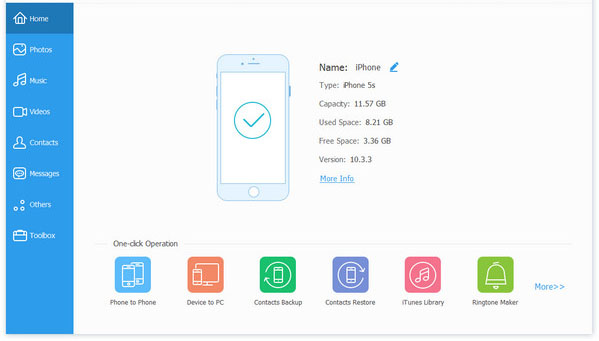
Paso 2. Agregue videos YT al iPhone
Navegue a la categoría «Videos» en la barra lateral izquierda, y la parte derecha de la ventana mostrará todos los archivos de video en su iPhone, incluidos los de YouTube. En el menú superior, haga clic en el botón «+» y elija «Agregar archivo» o «Agregar carpeta» para importar videoclips desde su computadora.
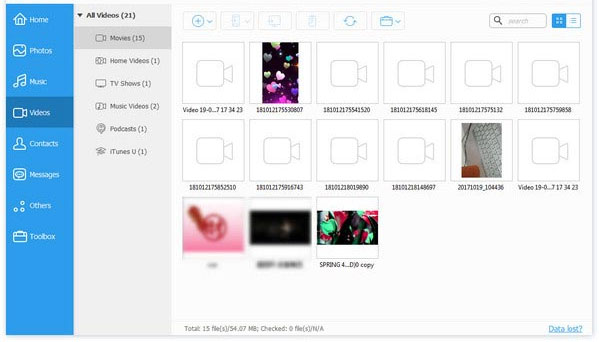
Paso 3. Descargue los videos de YouTube al rollo de cámara de iPhone
Localice los videos de YouTube deseados y haga clic en «Abrir» para iniciar la transferencia de videos desde su computadora a su iPhone. Después de que se complete la transferencia, encontrará los videos en la carpeta de la cámara que acaba de designar. (¿Me pregunto cómo subir videos desde iPhone a YouTube?)
Parte 3: Descargue los videos de YouTube a la cámara Roll en iPhone a través del navegador Safari
¿Curioso por descargar videos de YouTube en un iPhone sin confiar en las aplicaciones a través de Safari? Este enfoque exige un toque más dedicación en comparación con el uso de aplicaciones externas, pero sigue siendo relativamente sencillo.
¿Cómo guardar un corto/clip de YouTube en el rollo de la cámara con el navegador Safari?
- Inicie la aplicación de YouTube en su iPhone y ubique el video deseado para la descarga.
- Debajo del video, toque el icono compartido y elija «Enlace de copia».
- Abra el navegador Safari en su iPhone y navegue a www.savefrom.net.
- Pegue el enlace de video de YouTube copiado en el cuadro de búsqueda y luego toque la flecha verde para continuar.
- Elija la calidad de video preferida y presione el botón Azul Descargar para iniciar la descarga.
- Una vez que se complete la descarga, mantenga presionada la miniatura de video y opte por «Guardar video» para almacenarla dentro de su rollo de cámara.
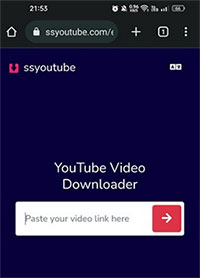
¿Cómo guardar los videos de YouTube en su cámara Roll en Android? (Guía rápida: Acceda a Y2Mate a través de Google Chrome en su dispositivo Android; Use la barra de búsqueda del sitio para encontrar el video de YouTube deseado; Una vez que vea el video, toque el botón verde «Descargar»; Una nueva pestaña surgirá con las opciones de video y descarga; Elija un tamaño de resolución y toque el botón «Descargar»; Opta por el formato .mp4, guardando el video; Para localizarlo, use la aplicación de archivos y diríjase a «Descargas».)
Parte 4: Guardar el video de YouTube en la cámara Roll en iPhone grabando la pantalla
La función de grabación de pantalla integrada de su iPhone también puede servir para almacenar videos de YouTube en el rollo de su cámara. Si su dispositivo se ejecuta en iOS 11 o más nuevo, tiene la capacidad de grabar su pantalla, capturando actividades como reproducir videos de YouTube.
¿Cómo guardar los videos de YouTube/YT en la cámara de la cámara en iPhone grabando la pantalla?
- Navegue a «Configuración» y acceda a «Centro de control».
- Seleccione el símbolo «+» junto a «Grabación de pantalla».
- Encuentre el video de YouTube que desea preservar.
- Cambie su teléfono a la orientación del paisaje.
- Deslice para presentar el «Centro de control», luego toque el icono «Grabar».
- Comience a reproducir el video y permita que concluya o alcance su punto deseado para la grabación.
- Detener la grabación tocando el icono «Registro» una vez más. (El video grabado se almacenará automáticamente en su rollo de cámara).
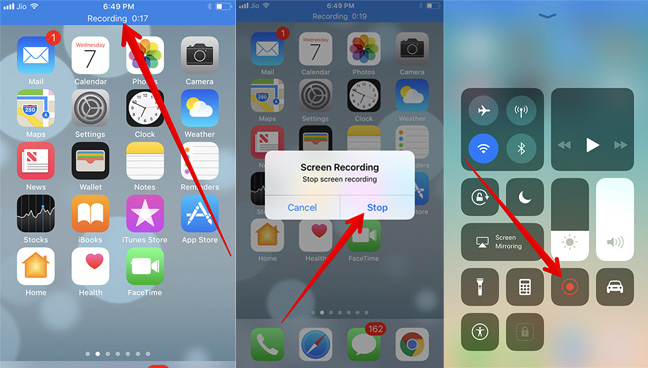
Parte 5: Descargue los videos de YouTube a iPhone Camera Roll con documentos de Readdle
Document by Readdle es una aplicación de iPhone multifuncional que se destaca en varias tareas, incluida la descarga perfecta de videos de YouTube en su rollo de cámara. Es una herramienta versátil que mejora la administración y la accesibilidad del contenido.
¿Cómo descargar los videos de YouTube en el rollo de cámara de iPhone usando documentos de Readdle?
- Descargar e instalar el Documentos de Readdle aplicación
- Inicie la aplicación de YouTube en su iPhone y ubique el video deseado para la descarga.
- Debajo del video, toque el icono compartido y elija «Enlace de copia».
- Abra la aplicación «Documentos por Readdle» y toque el icono del navegador en la esquina inferior derecha.
- Dentro del navegador de la aplicación, navegue a www.savefrom.net y pegue el enlace de video de YouTube copiado en el cuadro de búsqueda. Proceda tocando la flecha verde.
- Elija la calidad de video deseada y presione el botón de descarga azul para comenzar el proceso de descarga.
- Después de completar la descarga, acceda a la pestaña «Descargas» dentro de la aplicación «Documentos por readdle».
- Seleccione el video descargado, toque el icono Compartir y opte por «Guardar video» para almacenar el video directamente en el rollo de su cámara. (¿Qué hacer si los videos de YouTube no pueden reproducirse?)
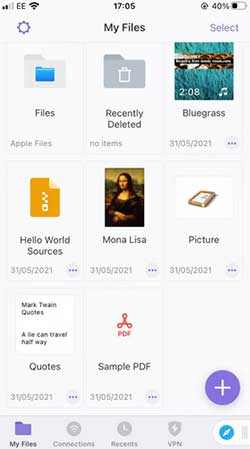
Parte 6: Descargue los videos de YouTube a la cámara Roll en iPhone a través de atajos
Atajots es una aplicación de automatización recientemente introducida desarrollada por Apple Inc. para iOS 12. Le permite elaborar accesos directos personalizados utilizando sus aplicaciones de uso frecuente, lo que permite la ejecución de múltiples tareas con un solo comando. Además, esta aplicación facilita la descarga de videos de YouTube en su rollo de cámara. Sin embargo, ciertos videos, como los de la música, por ejemplo, no se pueden descargar utilizando este enfoque.
¿Cómo agregar videos de YouTube a sus fotos con atajos?
- Confirmar Atajos Presencia de la aplicación en su iPhone.
- Descargue el “Descargar el acceso directo Siri Siri” si su dispositivo ejecuta iOS 12 o posterior.
- Agregue el atajo Siri a la aplicación atajos, luego abra YouTube.
- Cargue y comparta el video deseado, aprovechando «más» y habilitando accesos directos.
- Acceda a accesos directos y ejecute el «Descargar el acceso directo de YouTube».
- Después de la descarga, elija «Guardar al álbum de fotos» en el menú.
- Localice el video descargado de YouTube en la aplicación Fotos.
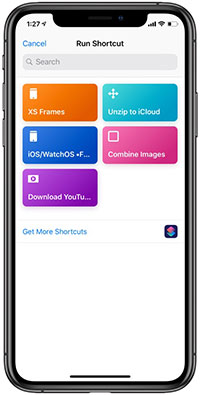
Also read: Manera Sencilla de Transferir Videos del PC al Roll Camera del iPhone
Para terminar
Aparentemente, ahora puede descargar videos de YouTube al rollo de cámara de iPhone con al menos cinco enfoques confiables. Sin embargo, si está buscando la mejor solución que no solo facilita la descarga de videos de YouTube, sino que también le permite administrar sin problemas su contenido de iOS sin complicaciones, transferencia de iOS viene muy recomendable.
![]()
![]()
Esta herramienta versátil hace que todo el trabajo sea muy fácil, ofreciendo un conjunto completo de características no solo para descargar videos, sino también organizar y transferir varios tipos de datos en su dispositivo iOS.
